用Word邮件合并功能批量作业
1、准备工作:
1.一个含有员工姓名的Excel表,需要包含Word文件要求填写的姓名、身份证号、籍贯(本文信息均为虚恩吩构),名称为“人员信息”,包含35个姓名;
2.一张Word在职证明模板,名称为胳柱之“在职证明模板”。
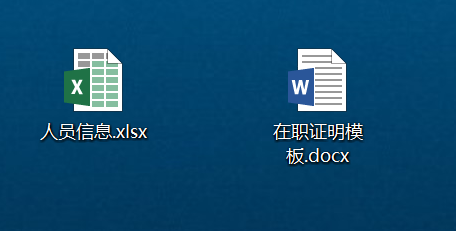
2、打开Word文档,点击功能区“邮件”→“选择收件人”→“使用现有列表···”
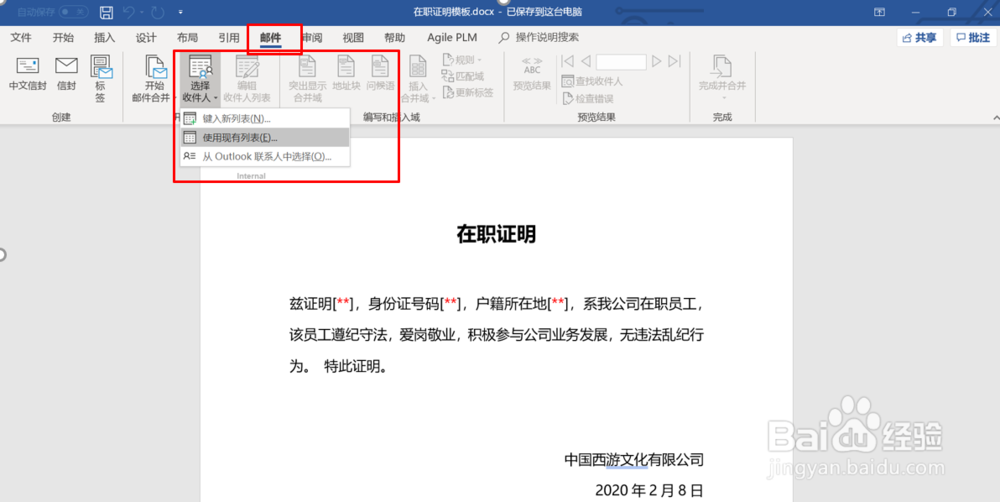
3、点击后找到Excel文件“人员信息”,并点击“打开”
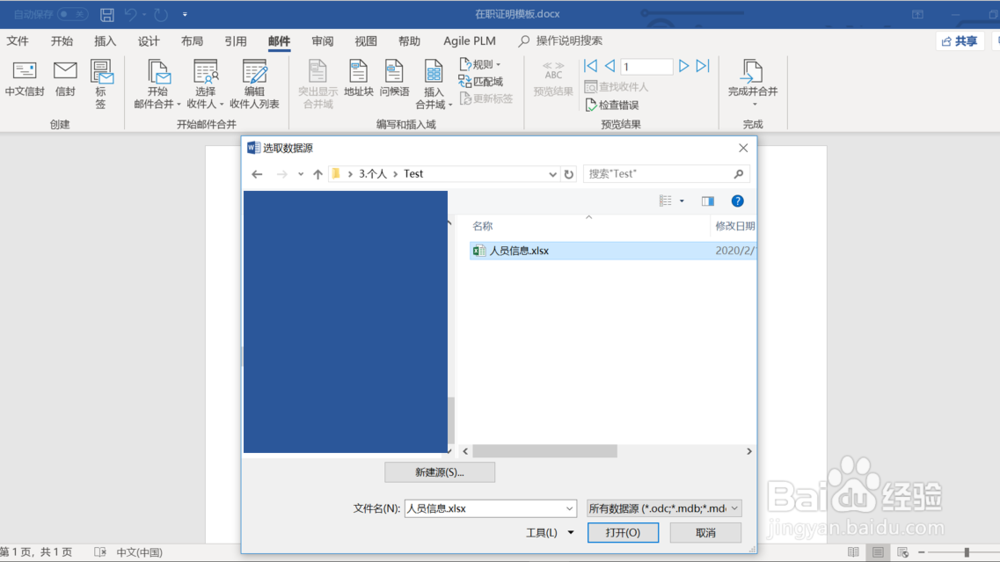
4、回到Word文件,光标停留在Word正文“兹证明”空格中,点击功能栏“插入合并域”,弹出对话框,选择“姓名”后点击“插入”,同样方式插入“身份证号”和“籍贯”,如下面两张图所示
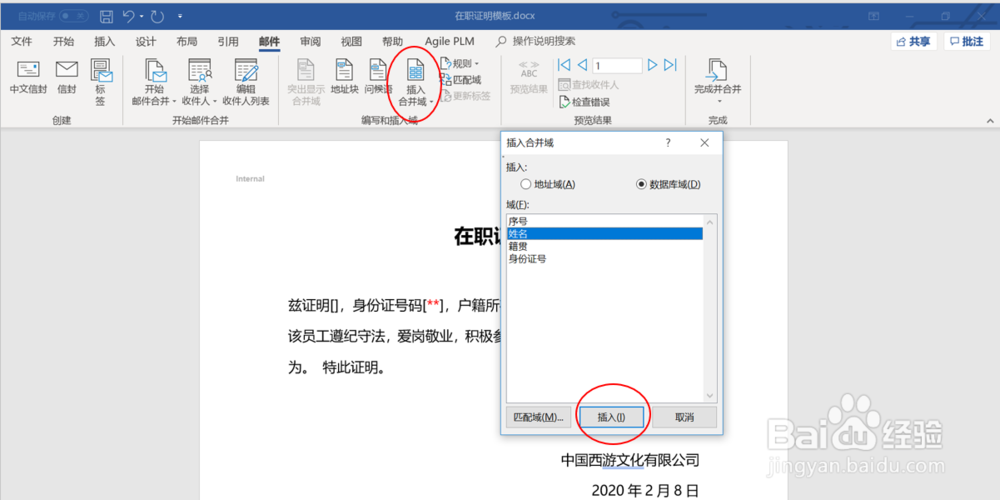

5、点击功能栏“完成追沫并合并”,在下拉菜单“合并到新文档”,选择“全部”,会生成一个Word文档,里面为所有员工完成在职证明。示例为员工猪八戒做的在职证明。
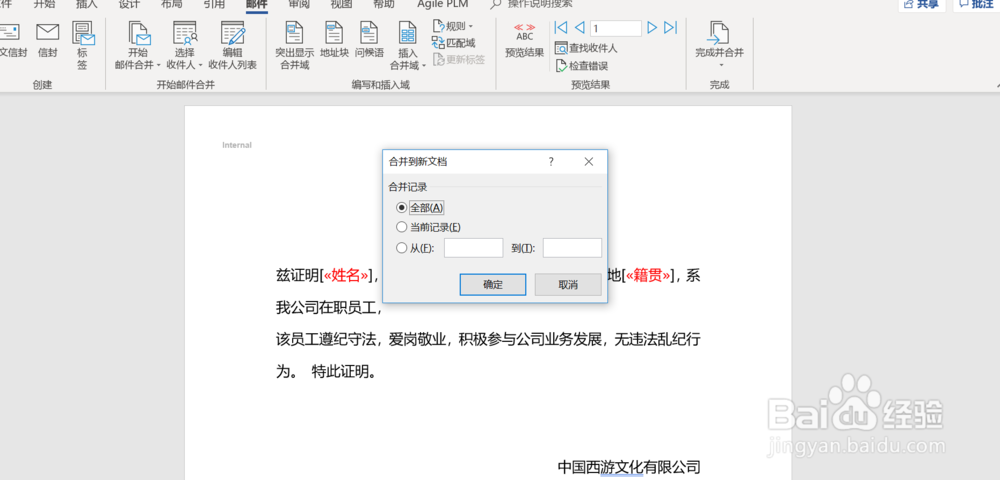
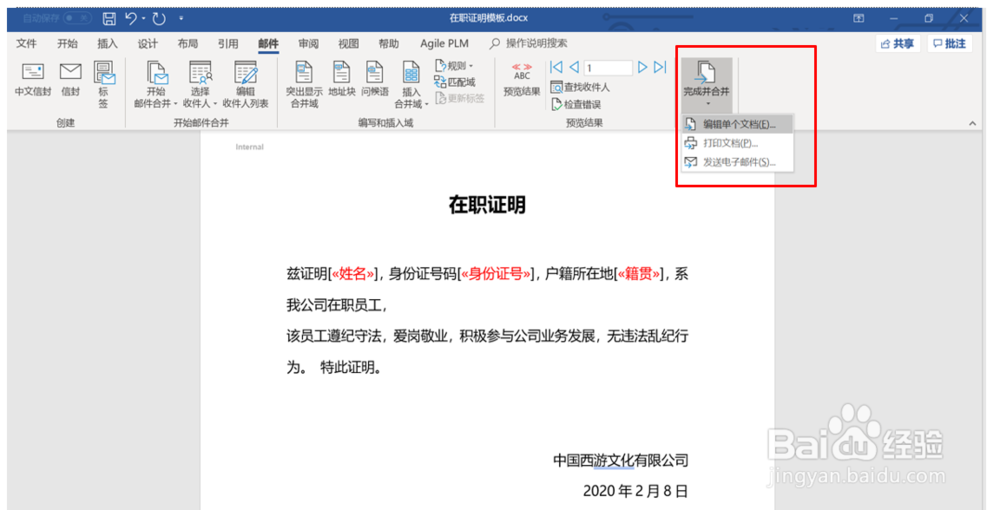
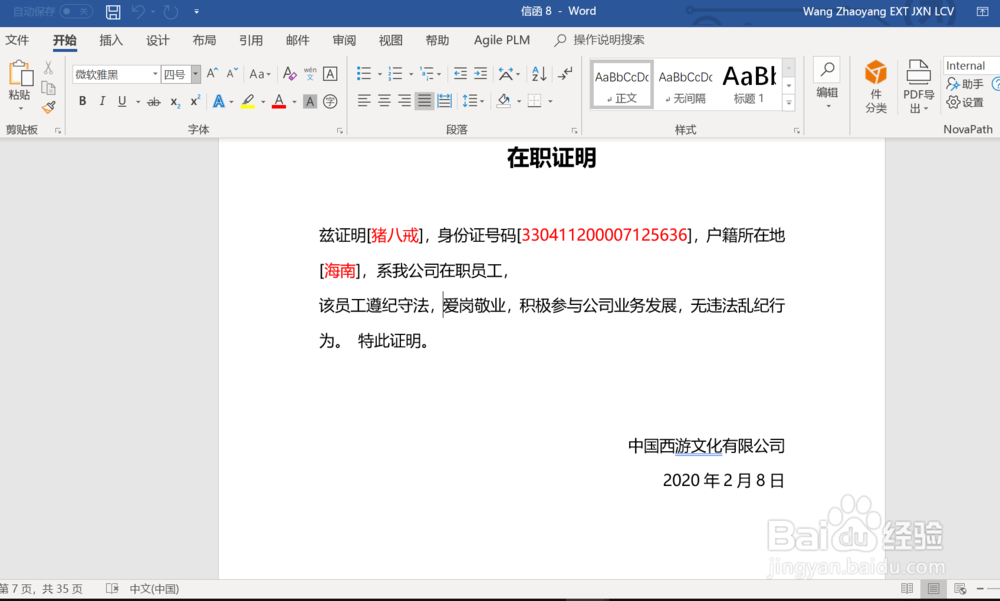
声明:本网站引用、摘录或转载内容仅供网站访问者交流或参考,不代表本站立场,如存在版权或非法内容,请联系站长删除,联系邮箱:site.kefu@qq.com。
阅读量:159
阅读量:122
阅读量:129
阅读量:28
阅读量:181